Jak aktualizovat na iOS 11 na iPhone 7
Pokud váš iPhone stále běží na systému iOS 10 a dosud nemáte nainstalovanou aktualizaci pro systém iOS 11, budete pravděpodobně do zařízení dostávat oznámení a vyskakovací okna vyzývající k dokončení této instalace. Pokud jste to odkládali, protože jste nebyli úplně připraveni provést změnu, pak se možná budete ptát, jak aktualizovat na iOS 11, když jste připraveni, aniž byste museli čekat, až se tato výzva znovu objeví.
Naštěstí můžete kdykoli zahájit aktualizaci systému iOS 11 podle našeho průvodce níže. Až budete mít nějaký čas k dispozici a budete připraveni vidět, co iOS 11 přináší vašemu iPhone, pokračujte v našem tutoriálu v tomto článku.
Jak nainstalovat aktualizaci iOS 11 na iPhone 7
Kroky v tomto článku byly provedeny na iPhone 7 Plus v iOS 10.3.3. Chcete-li si stáhnout aktualizaci pro iOS 11, musíte mít na svém iPhone hodně volného místa. Pokud nemáte dostatek místa, tento článek vás může nasměrovat na některá místa, kde můžete uvolnit místo. Kromě toho byste měli telefon připojit k nabíječce, aby během procesu aktualizace náhodně nedocházelo k vybití baterie. Celý proces aktualizace může trvat 20–30 minut.
Krok 1: Otevřete aplikaci Nastavení .

Krok 2: Vyberte možnost Obecné .
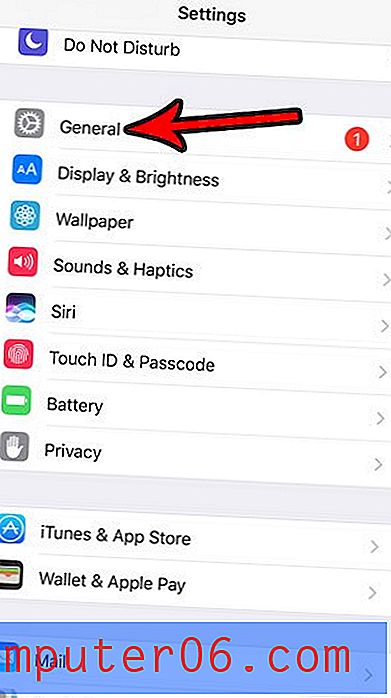
Krok 3: Klepněte na Aktualizace softwaru v horní části obrazovky.
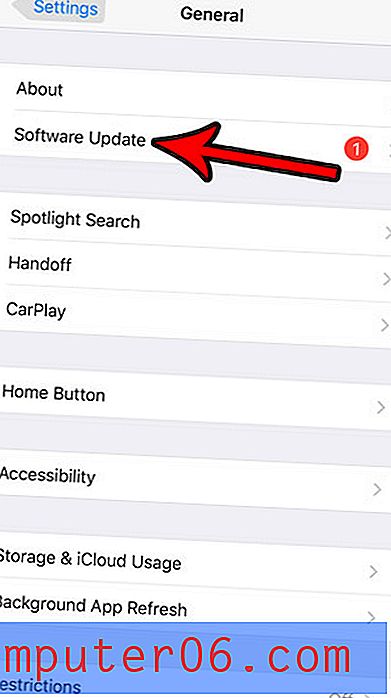
Krok 4: Klepněte na tlačítko Instalovat nyní (pokud jste ještě nestáhli aktualizaci, může se zobrazit Stáhnout a nainstalovat ).
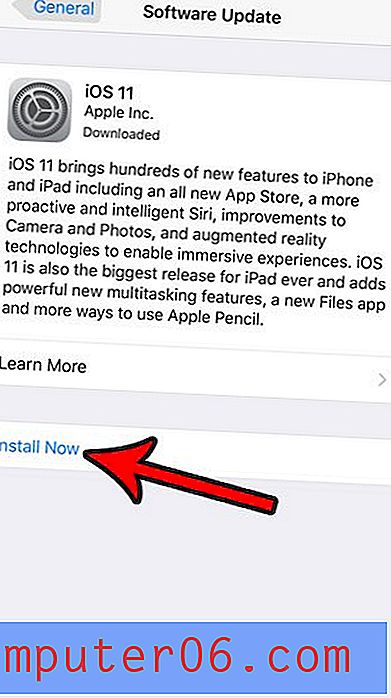
Krok 5: Zadejte přístupový kód zařízení.

Krok 6: Klepněte na tlačítko Souhlasím v pravém dolním rohu obrazovky.
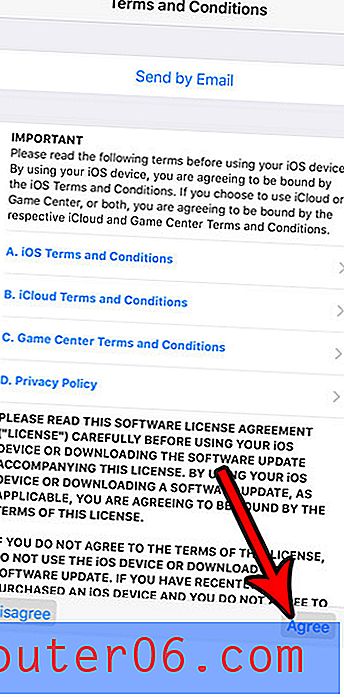
Krok 7: Klepněte znovu na Souhlasím .
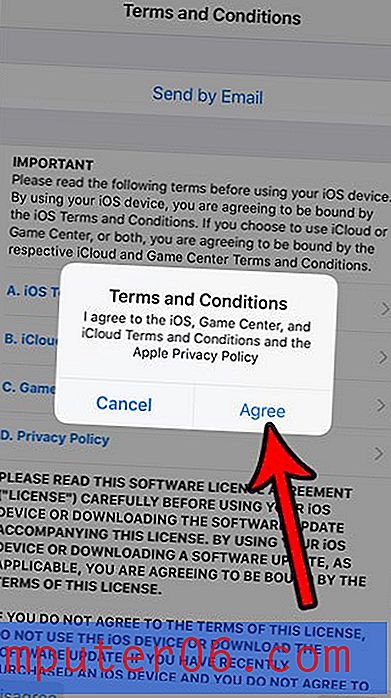
Nyní bude zahájen proces aktualizace.
Chtěli byste, aby se vaše jméno iPhone objevovalo jinak, když připojíte zařízení Bluetooth nebo používáte osobní hotspot? Zjistěte, jak změnit název zařízení iPhone na něco užitečnějšího než jeho aktuální nastavení.



